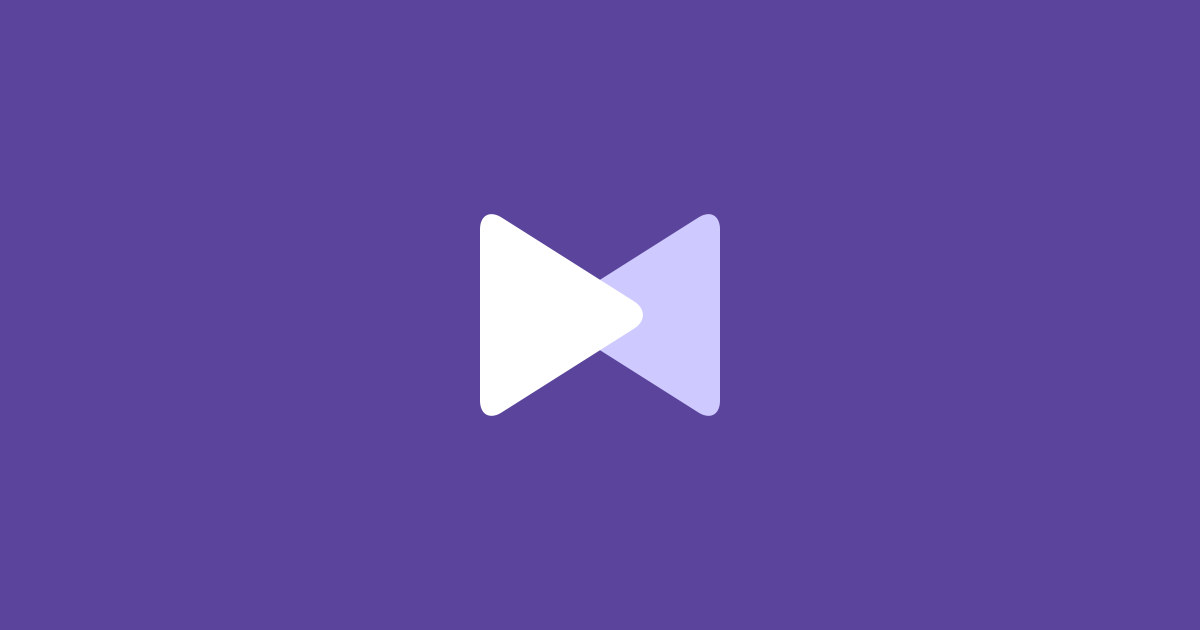تماشای فیلم خارجی با زیرنویس فارسی یکی از لذتهای دوستداران سینماست. اما گاهی اوقات، زیرنویسها با فیلم هماهنگ نیستند یا بهصورت کاراکترهای ناخوانا نمایش داده میشوند. در این مقاله از سایت تاپ وان مووی ، بهصورت جامع و با جزئیات کامل، نحوهی هماهنگ کردن و رفع مشکلات زیرنویس فارسی در نرمافزارهای محبوب پخش فیلم، یعنی MX Player در اندروید و VLC و KMPlayer در کامپیوتر را آموزش خواهیم داد.
فهرست مطالب:
مقدمه
اهمیت هماهنگی زیرنویس با فیلم
مشکلات رایج زیرنویس فارسی در پخشکنندهها
رفع مشکل نمایش کاراکترهای ناخوانا در زیرنویس فارسی
4.1. تغییر کدگذاری زیرنویس به UTF-8
4.2. تنظیمات کدگذاری در پخشکنندهها
هماهنگ کردن زیرنویس فارسی در MX Player (اندروید)
5.1. افزودن زیرنویس به فیلم در MX Player
5.2. تنظیم کدگذاری زیرنویس در MX Player
5.3. همگامسازی زمان زیرنویس با فیلم در MX Player
هماهنگ کردن زیرنویس فارسی در VLC (کامپیوتر)
6.1. افزودن زیرنویس به فیلم در VLC
6.2. تنظیم کدگذاری زیرنویس در VLC
6.3. همگامسازی زمان زیرنویس با فیلم در VLC
هماهنگ کردن زیرنویس فارسی در KMPlayer (کامپیوتر)
7.1. افزودن زیرنویس به فیلم در KMPlayer
7.2. تنظیم کدگذاری زیرنویس در KMPlayer
7.3. همگامسازی زمان زیرنویس با فیلم در KMPlayer
نکات تکمیلی برای بهبود تجربه تماشای فیلم با زیرنویس فارسی
نتیجهگیری
پرسشهای متداول
1. مقدمه
تماشای فیلمهای خارجی با زیرنویس فارسی به ما امکان میدهد تا از محتوای فیلمها بهرهمند شویم و درک بهتری از دیالوگها داشته باشیم. با این حال، مشکلاتی مانند ناهماهنگی زیرنویس با فیلم یا نمایش کاراکترهای ناخوانا میتواند تجربهی تماشای ما را تحت تأثیر قرار دهد. در این مقاله، به بررسی روشهای حل این مشکلات در نرمافزارهای محبوب پخش فیلم میپردازیم.
2. اهمیت هماهنگی زیرنویس با فیلم
هماهنگی زیرنویس با فیلم از اهمیت بالایی برخوردار است، زیرا:
درک بهتر دیالوگها: زیرنویس هماهنگ به ما کمک میکند تا دیالوگها را همزمان با صحنههای فیلم دنبال کنیم.
جلوگیری از سردرگمی: ناهماهنگی زیرنویس میتواند باعث سردرگمی و کاهش لذت تماشای فیلم شود.
افزایش تمرکز: زیرنویسهای هماهنگ باعث میشوند تا تمرکز بیشتری بر روی محتوای فیلم داشته باشیم.
3. مشکلات رایج زیرنویس فارسی در پخشکنندهها
برخی از مشکلات متداول زیرنویس فارسی در پخشکنندهها عبارتاند از:
نمایش کاراکترهای ناخوانا یا عجیب: این مشکل معمولاً به دلیل کدگذاری نادرست زیرنویس یا تنظیمات نامناسب پخشکننده رخ میدهد.
ناهماهنگی زمانی زیرنویس با فیلم: در این حالت، زیرنویس زودتر یا دیرتر از دیالوگهای فیلم نمایش داده میشود.
عدم نمایش زیرنویس: گاهی اوقات، زیرنویس بهطور کامل نمایش داده نمیشود که ممکن است به دلیل نامگذاری نادرست فایلها یا تنظیمات پخشکننده باشد.
4. رفع مشکل نمایش کاراکترهای ناخوانا در زیرنویس فارسی
برای حل مشکل نمایش کاراکترهای ناخوانا در زیرنویس فارسی، میتوان دو روش زیر را بهکار برد:
4.1. تغییر کدگذاری زیرنویس به UTF-8
یکی از دلایل اصلی نمایش کاراکترهای ناخوانا، کدگذاری نادرست فایل زیرنویس است. برای تغییر کدگذاری به UTF-8:
باز کردن فایل زیرنویس با Notepad:
روی فایل زیرنویس راستکلیک کرده و گزینهی “Open with” را انتخاب کنید.
برنامهی “Notepad” را انتخاب کنید.
ذخیرهی فایل با کدگذاری UTF-8:
پس از باز شدن فایل در Notepad، از منوی “File” گزینهی “Save As” را انتخاب کنید.
در قسمت “Encoding”، گزینهی “UTF-8” را انتخاب کرده و فایل را ذخیره کنید.
با این کار، کدگذاری فایل زیرنویس به UTF-8 تغییر میکند و مشکل نمایش کاراکترهای ناخوانا باید برطرف شود.
4.2. تنظیمات کدگذاری در پخشکنندهها
برخی از پخشکنندهها امکان تغییر کدگذاری زیرنویس را در تنظیمات خود فراهم میکنند. در ادامه، نحوهی انجام این کار در MX Player، VLC و KMPlayer را بررسی خواهیم کرد.

5. هماهنگ کردن زیرنویس فارسی در MX Player (اندروید)
MX Player یکی از محبوبترین پخشکنندههای ویدئو در دستگاههای اندرویدی است که امکانات گستردهای برای مدیریت زیرنویسها ارائه میدهد.
5.1. افزودن زیرنویس به فیلم در MX Player
MX Player یکی از بهترین و پرکاربردترین پخشکنندههای ویدئویی در گوشیهای اندرویدی است که امکان افزودن زیرنویس به فیلمها را بهسادگی فراهم میکند. اگر فیلم شما زیرنویس ندارد یا زیرنویس جداگانهای برای آن دانلود کردهاید، میتوانید با روش زیر آن را به فیلم اضافه کنید:
مراحل افزودن زیرنویس در MX Player:
اجرای فیلم در MX Player:
ابتدا برنامهی MX Player را باز کنید.
فیلم موردنظر خود را از لیست انتخاب کرده و اجرا کنید.
باز کردن منوی زیرنویس:
هنگام پخش فیلم، روی صفحه نمایش ضربه بزنید تا منوهای کنترل ظاهر شوند.
روی آیکون سهنقطه (⋮) در گوشه بالا یا دکمهی Subtitle (زیرنویس) کلیک کنید.
افزودن فایل زیرنویس:
گزینهی Open (باز کردن) یا Load Subtitle (بارگذاری زیرنویس) را انتخاب کنید.
در پنجرهای که باز میشود، به مسیری که فایل زیرنویس ذخیره شده است بروید.
فایل زیرنویس (با فرمت SRT یا SUB) را انتخاب کرده و روی OK کلیک کنید.
بررسی نمایش زیرنویس:
پس از انتخاب فایل زیرنویس، باید متن زیرنویس روی فیلم نمایش داده شود.
اگر زیرنویس نمایش داده نمیشود یا دارای مشکلاتی مانند کاراکترهای ناخوانا است، به بخش تنظیمات کدگذاری زیرنویس مراجعه کنید.
بیشتر بخوانید :آموزش اضافه کردن زیرنویس فارسی به فیلم در کامپیوتر و گوشی
نکات مهم:
اگر زیرنویس بهطور خودکار بارگیری نمیشود، ممکن است نام فایل زیرنویس با نام فیلم یکسان نباشد. نام فایل زیرنویس را دقیقاً مشابه نام فیلم تغییر دهید.
MX Player همچنین قابلیت دانلود خودکار زیرنویس از اینترنت را دارد. برای این کار، کافی است از منوی زیرنویس گزینهی “Online Subtitle Search” را انتخاب کنید.
در صورت مشکل در نمایش صحیح زیرنویس فارسی، باید کدگذاری (Encoding) را روی UTF-8 تنظیم کنید که در بخش بعدی توضیح داده شده است.
5.2. تنظیم کدگذاری زیرنویس در MX Player
اگر زیرنویس فارسی بهدرستی نمایش داده نمیشود و بهجای حروف فارسی، کاراکترهای عجیب و ناخوانا نشان داده میشود، مراحل زیر را دنبال کنید:
پخش فیلم و باز کردن تنظیمات زیرنویس:
پس از باز کردن فیلم، روی صفحه نمایش ضربه بزنید تا منوها ظاهر شوند.
روی گزینهی “Subtitle” یا “زیرنویس” کلیک کنید.
تغییر کدگذاری زیرنویس:
گزینهی “Encoding” را پیدا کرده و روی آن کلیک کنید.
از لیست نمایش داده شده، گزینهی “UTF-8” یا “Arabic (Windows-1256)” را انتخاب کنید.
با این کار، مشکل نمایش کاراکترهای ناخوانا در زیرنویس فارسی در MX Player برطرف خواهد شد.
5.3. همگامسازی زمان زیرنویس با فیلم در MX Player
اگر زیرنویس فیلم با صدا هماهنگ نیست، میتوان آن را بهراحتی تنظیم کرد:
باز کردن منوی زیرنویس:
فیلم را اجرا کرده و روی صفحه ضربه بزنید.
به منوی “زیرنویس” بروید و گزینهی “Synchronization” را انتخاب کنید.
تنظیم تأخیر یا جلو افتادن زیرنویس:
اگر زیرنویس زودتر از دیالوگهای فیلم ظاهر میشود، مقدار تأخیر (Delay) را افزایش دهید.
اگر زیرنویس دیرتر از دیالوگهای فیلم نمایش داده میشود، مقدار تأخیر را کاهش دهید.
با این تنظیمات، زیرنویس کاملاً با فیلم همگام خواهد شد.

6. هماهنگ کردن زیرنویس فارسی در VLC (کامپیوتر)
VLC Media Player یکی از محبوبترین نرمافزارهای پخش فیلم در ویندوز است که امکانات زیادی برای مدیریت زیرنویس دارد.
6.1. افزودن زیرنویس به فیلم در VLC
اجرای فیلم در VLC:
برنامهی VLC را باز کنید و فیلم موردنظر را اجرا کنید.
افزودن زیرنویس:
از منوی “Subtitle” گزینهی “Add Subtitle File” را انتخاب کنید.
فایل زیرنویس فارسی را انتخاب کرده و روی “Open” کلیک کنید.
6.2. تنظیم کدگذاری زیرنویس در VLC
اگر زیرنویس فارسی بهدرستی نمایش داده نمیشود:
باز کردن تنظیمات VLC:
از منوی “Tools” گزینهی “Preferences” را انتخاب کنید.
روی تب “Subtitles/OSD” کلیک کنید.
تغییر کدگذاری زیرنویس:
در قسمت “Subtitle encoding”، گزینهی “UTF-8” یا “Windows-1256” را انتخاب کنید.
روی “Save” کلیک کرده و VLC را مجدداً راهاندازی کنید.
6.3. همگامسازی زمان زیرنویس با فیلم در VLC
استفاده از کلیدهای میانبر برای تنظیم تأخیر زیرنویس:
کلید H برای جلو بردن زیرنویس
کلید G برای عقب بردن زیرنویس
استفاده از تنظیمات VLC برای تنظیم دقیقتر:
از منوی “Tools” به “Track Synchronization” بروید.
مقدار تأخیر (Delay) را تنظیم کنید تا زیرنویس همگام شود.

7. هماهنگ کردن زیرنویس فارسی در KMPlayer (کامپیوتر)
KMPlayer یکی دیگر از نرمافزارهای محبوب برای پخش فیلم در ویندوز است.
7.1. افزودن زیرنویس به فیلم در KMPlayer
اجرای فیلم در KMPlayer
فیلم را اجرا کنید.
افزودن زیرنویس
روی صفحه راستکلیک کرده و گزینهی “Load Subtitle” را انتخاب کنید.
فایل زیرنویس فارسی را انتخاب کرده و روی “Open” کلیک کنید.
7.2. تنظیم کدگذاری زیرنویس در KMPlayer
باز کردن تنظیمات KMPlayer:
روی صفحه راستکلیک کرده و گزینهی “Options” سپس “Preferences” را انتخاب کنید.
تغییر کدگذاری زیرنویس:
به بخش “Subtitle Processing” بروید.
در قسمت “Font Style” گزینهی “Encoding” را روی “UTF-8” یا “Arabic (Windows-1256)” تنظیم کنید.
7.3. همگامسازی زمان زیرنویس با فیلم در KMPlayer
استفاده از کلیدهای میانبر:
کلید < برای جلو بردن زیرنویس
کلید > برای عقب بردن زیرنویس
استفاده از تنظیمات KMPlayer:
روی صفحه راستکلیک کرده و به “Subtitle” سپس “Sync Subtitle” بروید.
مقدار تأخیر را تنظیم کنید تا زیرنویس هماهنگ شود.
بیشتر بخوانید : چگونه در آیفون فیلم دانلود کنیم ؟ معرفی بهترین اپلیکیشن
8. نکات تکمیلی برای بهبود تجربه تماشای فیلم با زیرنویس فارسی
از زیرنویسهای با کیفیت و استاندارد استفاده کنید.
بهتر است از نسخهی بهروز شدهی نرمافزارهای پخش استفاده کنید.
در صورت امکان، از نرمافزارهای تبدیل فرمت برای ادغام زیرنویس با فیلم استفاده کنید.
9. نتیجهگیری
هماهنگ کردن زیرنویس فارسی با فیلم، کار دشواری نیست، اما نیاز به دانستن روشهای مناسب دارد. در این مقاله، به بررسی نحوهی تنظیم و رفع مشکلات زیرنویس در سه نرمافزار محبوب پرداختیم. با اجرای مراحل گفتهشده، میتوانید بدون هیچ مشکلی از تماشای فیلمهای خارجی با زیرنویس فارسی لذت ببرید. همچنین برای دانلود فیلم بدون سانسور وارد سایت تاپ وان مووی شوید .
10. پرسشهای متداول
۱. چرا زیرنویس فارسی بهدرستی نمایش داده نمیشود؟
مشکل ممکن است به کدگذاری نادرست فایل زیرنویس یا تنظیمات نامناسب پخشکننده مربوط باشد. بهتر است کدگذاری را به UTF-8 تغییر دهید.
۲. چگونه میتوانم زیرنویس را با فیلم هماهنگ کنم؟
در نرمافزارهای VLC، MX Player و KMPlayer، تنظیمات مخصوصی برای همگامسازی زیرنویس وجود دارد که در این مقاله توضیح داده شد.
۳. آیا میتوان زیرنویس را بهطور دائمی به فیلم اضافه کرد؟
بله، با استفاده از نرمافزارهایی مانند HandBrake یا Subtitle Edit میتوان زیرنویس را بهصورت دائمی به فیلم چسباند.
۴. چرا در بعضی فیلمها زیرنویس زودتر یا دیرتر از دیالوگها نمایش داده میشود؟
ممکن است زیرنویس مربوط به نسخهای متفاوت از فیلم باشد. برای حل این مشکل، از ابزارهای همگامسازی زیرنویس استفاده کنید.
۵. آیا میتوان زیرنویس را ویرایش کرد؟
بله، میتوانید از برنامههایی مانند Subtitle Edit برای ویرایش زمانبندی و متن زیرنویس استفاده کنید.